Bijgewerkt april 2024: Stop met het krijgen van foutmeldingen en vertraag uw systeem met onze optimalisatietool. Haal het nu bij deze link
- Download en installeer de reparatietool hier.
- Laat het uw computer scannen.
- De tool zal dan repareer je computer.
Wanneer u een back-up van uw maakt BitLocker-herstelsleutel in uw Microsoft-account, wordt de herstelsleutel online opgeslagen op uw OneDrive zodat u deze kunt krijgen als deze op de gecodeerde schijf is vergrendeld. In dit artikel wordt beschreven hoe u een BitLocker-herstelsleutel uit uw OneDrive verwijdert nadat u deze hebt opgeslagen in uw Microsoft-account onder Windows 10.
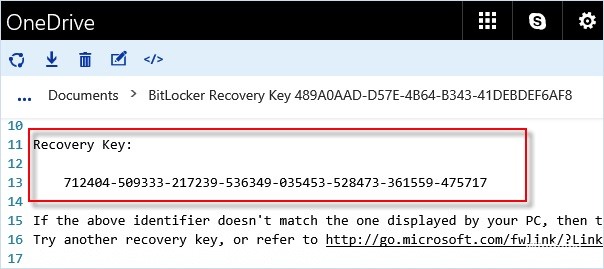
Een BitLocker-herstelsleutel is een speciale sleutel die u kunt maken wanneer u Bitlocker Drive Encryption voor het eerst inschakelt op elke schijf die u codeert. U kunt de herstelsleutel gebruiken om toegang te krijgen tot uw BitLocker-gecodeerde schijven.
In deze zelfstudie wordt uitgelegd hoe u een BitLocker-herstelsleutel verwijdert die is opgeslagen op uw OneDrive nadat deze is geregistreerd in uw Microsoft-account onder Windows 10.
Update april 2024:
U kunt nu pc-problemen voorkomen door deze tool te gebruiken, zoals u beschermen tegen bestandsverlies en malware. Bovendien is het een geweldige manier om uw computer te optimaliseren voor maximale prestaties. Het programma repareert met gemak veelvoorkomende fouten die op Windows-systemen kunnen optreden - urenlange probleemoplossing is niet nodig als u de perfecte oplossing binnen handbereik heeft:
- Stap 1: Download PC Repair & Optimizer Tool (Windows 10, 8, 7, XP, Vista - Microsoft Gold Certified).
- Stap 2: klik op "Start scannen"Om registerproblemen met Windows te vinden die pc-problemen kunnen veroorzaken.
- Stap 3: klik op "Herstel alles"Om alle problemen op te lossen.
- Klik op de onderstaande link om toegang te krijgen tot de BitLocker-herstelsleutels op uw Microsoft OneDrive online accountpagina en meld u aan als u dit nog niet hebt gedaan.
- Klik op de naam van de computer of verwisselbare schijf - BitLocker To Go, waar de herstelsleutels zijn opgeslagen om ze te bekijken.
- Klik op de link Verwijderen rechts van de herstelsleutel die u van uw OneDrive wilt verwijderen.
- Als u alle geregistreerde herstelsleutels van een computer verwijdert, wordt de computernaam ook verwijderd.
- Klik op de knop Verwijderen om te bevestigen.
Als u geen sleutels hebt opgeslagen op Microsoft-servers, wordt het bericht "U hebt geen BitLocker-herstelsleutels in uw Microsoft-account" weergegeven.
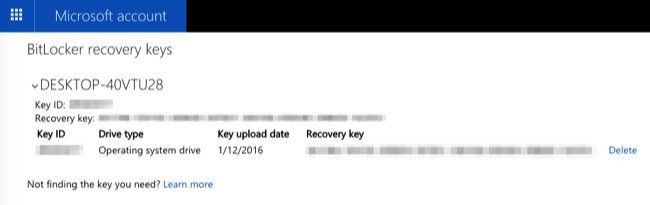
Als u herstelsleutels op Microsoft-servers hebt opgeslagen, ziet u hier een of meer herstelsleutels. Klik op de naam van uw computer en klik vervolgens op de "Verwijderen" -link die verschijnt om uw herstelsleutel van de Microsoft-servers te verwijderen.
Waarschuwing: schrijf deze herstelsleutel op of druk deze af en bewaar deze op een veilige plaats voordat u deze verwijdert! U hebt de herstelsleutel nodig als u ooit opnieuw toegang tot uw gecodeerde bestanden moet krijgen.
Hiermee kunt u de BitLocker-herstelsleutel verwijderen uit het Microsoft-account (OneDrive) in Windows 10.
https://community.windows.com/en-us/stories/what-is-bitlocker-windows-10
Expert Tip: Deze reparatietool scant de repositories en vervangt corrupte of ontbrekende bestanden als geen van deze methoden heeft gewerkt. Het werkt goed in de meeste gevallen waar het probleem te wijten is aan systeembeschadiging. Deze tool zal ook uw systeem optimaliseren om de prestaties te maximaliseren. Het kan worden gedownload door Hier klikken

CCNA, Web Developer, PC Troubleshooter
Ik ben een computer-liefhebber en een praktiserende IT-professional. Ik heb jarenlange ervaring achter de rug bij het programmeren van computers, hardware-probleemoplossing en reparatie. Ik ben gespecialiseerd in webontwikkeling en databaseontwerp. Ik heb ook een CCNA-certificering voor netwerkontwerp en probleemoplossing.

